不少小伙伴都想知道怎样关闭Win10软件提示弹窗,那么下面就和大家分享一下提示弹窗如何取消,一起来看看详细内容吧!
怎样关闭Win10软件提示弹窗:
右键单击“此电脑”图标,在右键菜单中选择“属性”。弹出的属性窗口中,单击“安全和维护”选项。
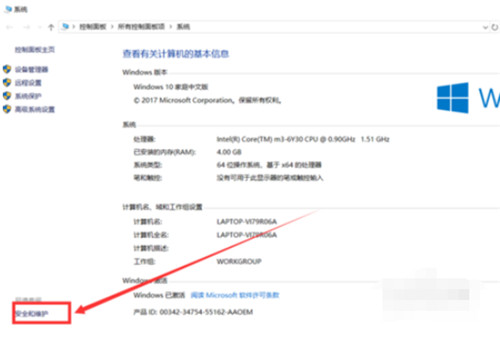
安全和维护界面中,单击“更改用户账户设置控制”选项,在弹出的窗口中将控制按钮调到最下面的一个格。
单击下方“确认”按钮保存设置,更改设置会有询问窗口弹出,单击“是”即可完成设置。
提示弹窗如何取消:
1、在win10的控制面板界面,点击“系统和安全”选项
2、点击“安全和维护指导”选项。
3、点击“更改用户账户控版制设置”选项。
4、将“始终通知”选项滑到“从不通知”,点击确定
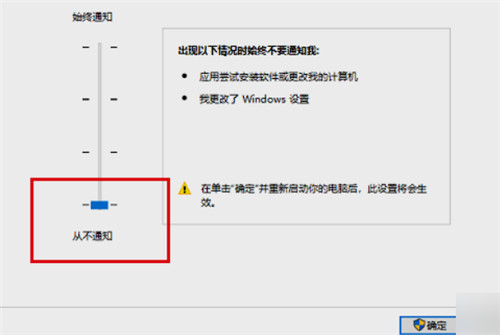
6、对电脑进行重启即可取消打开软件时的提示弹窗
以上就是“怎样关闭Win10软件提示弹窗 提示弹窗如何取消”的全部内容了,希望对大家有所帮助。

2021-07-19 16:40

2021-07-19 16:40

2021-07-19 16:39

2021-07-19 16:40

2021-07-19 16:39

2021-07-19 16:40

2021-07-19 16:39

2021-07-19 16:38

2021-07-19 16:38

2021-07-19 16:38

2021-07-19 16:38

2021-07-19 16:37

2021-07-19 16:37

2021-07-19 16:36